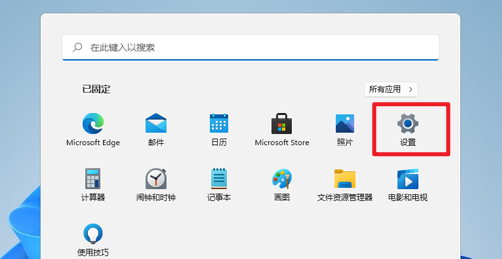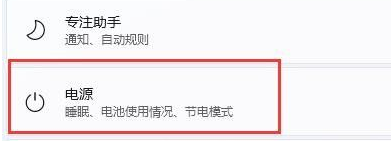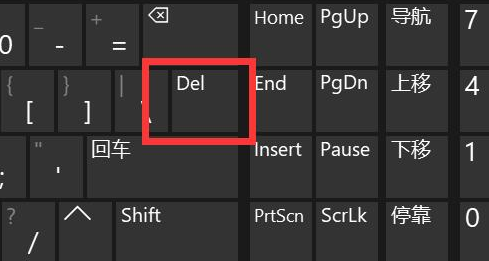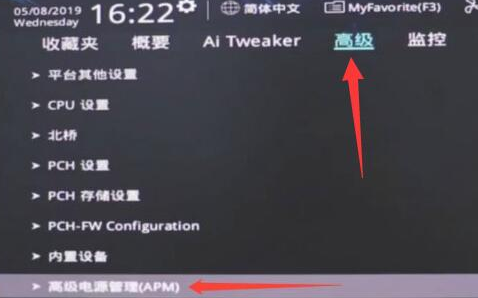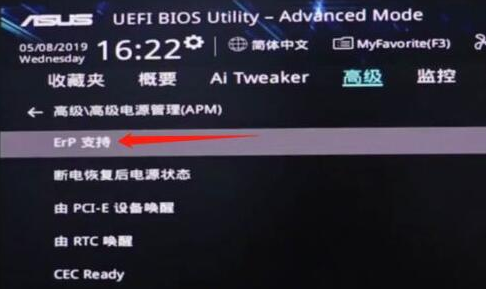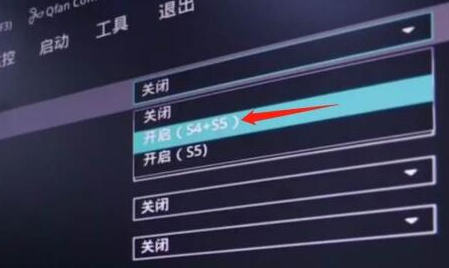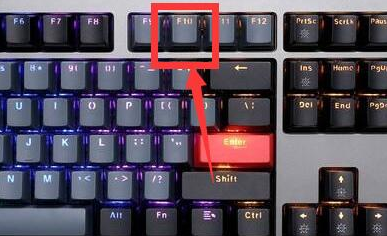win11关机后外设还亮怎么办?win11关机后外设还亮设置方法
大家好,你们在用 Win11 系统的时候可能会遇到这样的问题:明明已经关机了,可是外设还是亮着,这到底是怎么回事呢?别担心,其实解决这个问题很简单!只需要打开系统电源,然后在屏幕和睡眠设置里选择“从不”就可以了。接下来,我们一起来看看详细的设置方法吧!
win11关机后外设还亮设置方法
解决方法一:
1、打开win11的设置,点击系统。
2、选择电源。
3、找到并点击屏幕和睡眠。
4、设置为从不即可。
解决方法二:
1、重启电脑,在品牌logo跳出时按下DEL进入bios设置。
PS:不同电脑进入bios的按键可能不一样,注意看开机页面的提示,或者自行查询。
2、将语言改到中文,以便后续操作。
3、进入高级设置,打开高级电源管理
4、找到ERP支持
5、把它改为开启(S4+S5)
6、最后按下键盘F10保存即可。
相关文章
- win11怎么设置字体大小?win11设置字体大小操作方法
- win11只有C盘怎么添加D盘?win11只有C盘没有D盘问题解析
- win11启动不了开始菜单怎么办?win11开始菜单无法打开解决方法
- win11无法添加共享打印机怎么办?win11不能添加共享打印机解决方法
- win11如果个性化鼠标指针?win11修改鼠标指针皮肤教程
- win11电脑怎么添加D盘?win11系统C盘扩D盘操作教程
- win11网络和internet设置没有wifi怎么办?
- win11个人账户登录不上去怎么办?win11个人账户登录不上去问题解析
- win11玩游戏闪退到桌面怎么办?win11玩游戏闪退到桌面问题解析
- win11微星主板怎么开启安全启动?win11微星主板开启安全启动的方法
- win11未能启动虚拟机怎么办?win11未能启动虚拟机问题解析
- 联想win11找不到相机怎么办?联想win11找不到相机详解
- win11桌面图标箭头成白色怎么办?win11桌面图标箭头成白色问题解析
- win11面部识别找不到windows hello人脸摄像头怎么办?
- win11怎么创建电源高性能模式?win11恢复电源高性能方法
- win11右键菜单打开慢怎么办?win11右键反应慢解决方法